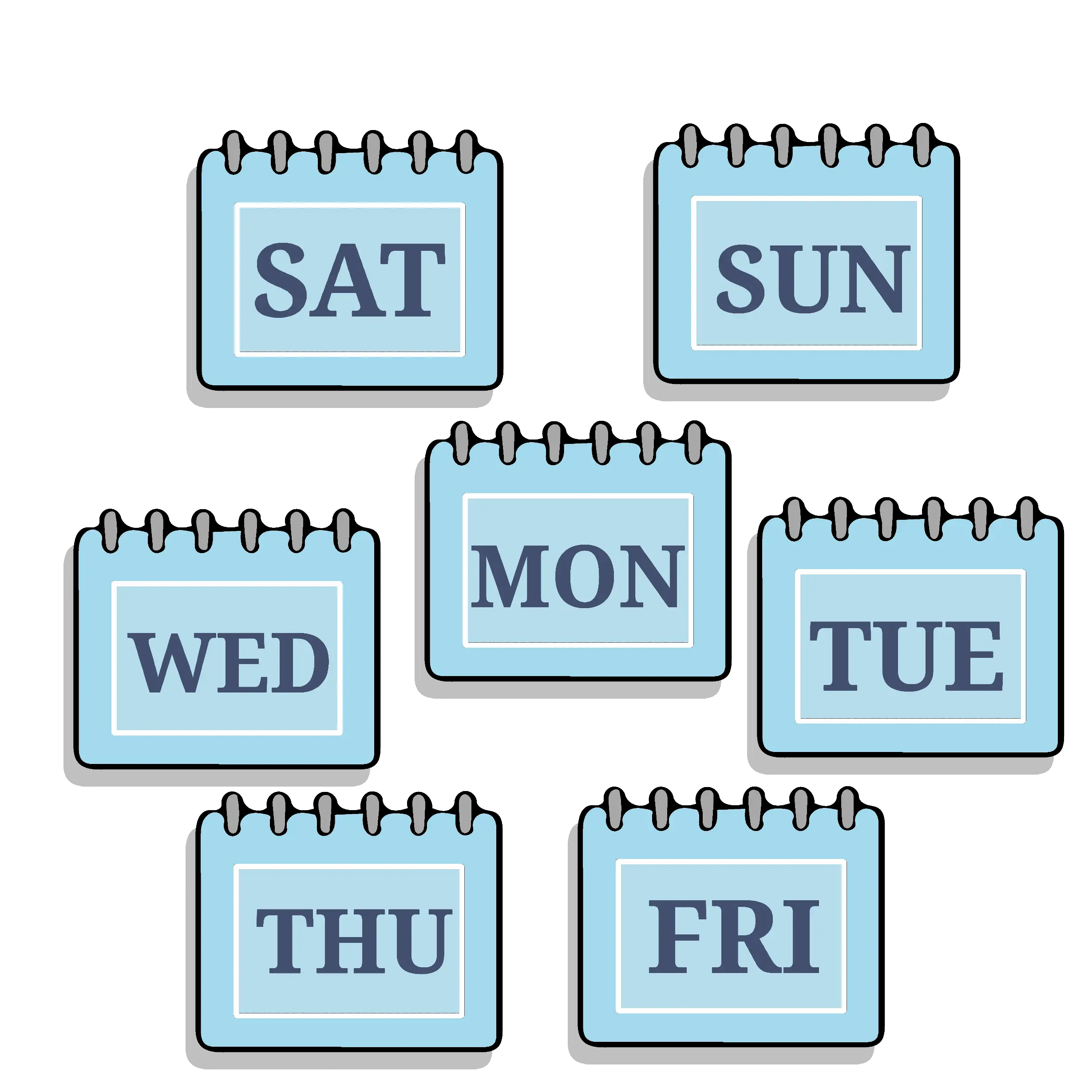Excelが日付を処理する場合、日付が何日であるか(月曜日、火曜日、またはその他の平日)を知りたい場合があります。
これは、特定のタスク(プロジェクト会議の開催や進捗レポートの送信など)に使用される日があるプロジェクト計画や、平日と週末の曜日を知る必要がある場合に特に役立ちます。
このチュートリアルでは、いくつかのタイプを紹介します日付を曜日に変換し、Excelでその名前を取得する方法。
それでは始めましょう!
カスタム数値形式で日付名を取得する
日付を日付名に変換する最良の方法のXNUMXつは、日付を含むセルの形式を変更することです。
このアプローチの良いところは、バックエンドのセルに日付名が表示されている場合でも、それが日付であるということです。このようにして、計算で日付を使用できます。
以下のようなデータセットがあり、列Aにいくつかの日付があり、日付の名前を知りたいとします。
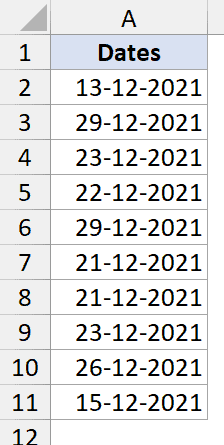
これを行う手順は次のとおりです。
- 列Aで日付を選択します
- [ホーム]タブをクリックします
![[ホーム]タブをクリックします](https://oktechmasters.org/wp-content/uploads/2022/01/localimages/Click-the-Home-tab.png)
- [数値]グループで、ダイアログランチャー(リボングループの右下隅にある斜めの矢印)をクリックします。
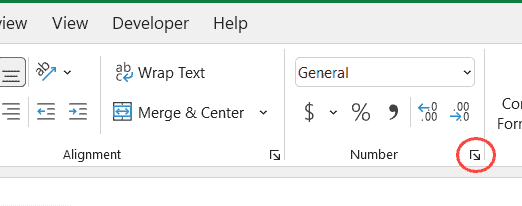
- [セルの書式設定]ダイアログボックスで、[カスタムカテゴリ]オプションをクリックします
![[セルの書式設定]ダイアログでカスタムオプションを選択します](https://oktechmasters.org/wp-content/uploads/2022/01/localimages/Select-Custom-option-in-the-format-cells-dialog-box.png)
- [タイプ]フィールドに次のように入力しますDDDD
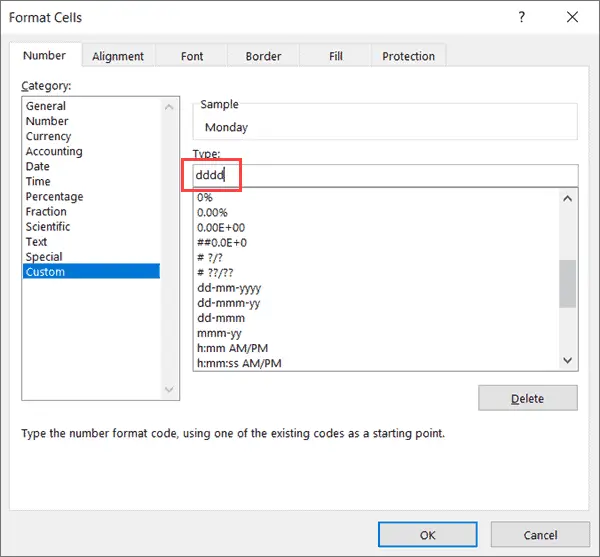
- [OK]をクリックします
上記の手順により、列Aのセルの日付が変換され、それらの日付の日付名が表示されます。
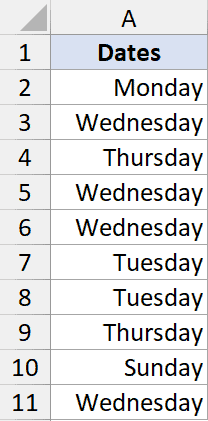
前述したように、これを行うと、セルでの日付の表示方法が変わるだけです。バックエンドでは、セルにはまだ計算に使用できる日付が含まれています。
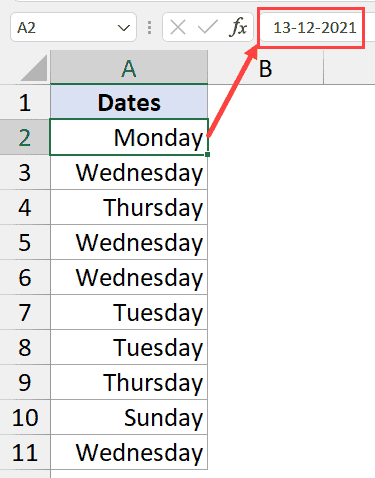
カスタムコードddddを使用すると、日付に曜日名のみを表示し、月と年の値を非表示にするようにExcelに指示します。
Excelで日付を操作するときに使用できる形式は次のとおりです。
- d –日付の日付値を表示します。日付の値が10未満の場合は、10桁のみが表示され、10以上の場合は、XNUMX桁が表示されます。
- dd –日付をXNUMX桁で表示する日付値。日付値が10未満の場合は、数値に先行ゼロを追加します。たとえば、5は05になります
- DDD -これにより、日付名が短い形式で表示されます。月曜日の場合は月曜日、火曜日は火曜日などが表示されます。
- DDDD -このカスタム形式を使用すると、終日の名前が表示されます(月曜日や火曜日など)
注:この方法を機能させるには、日付がExcelが日付として理解できる形式であることを確認する必要があります。たとえば、2021年1月21日を使用する場合、Excelは有効な日付形式として認識しないため、日付名に変換されません。
TEXT式を使用して日付名を取得する
Excelでテキスト数式を使用して、日付を日の名前に変換することもできます。
ただし、上記のカスタム数値フォーマット方法とは異なり、テキスト数式の結果はテキスト文字列になります。これは、テキスト数式の結果を計算の数値または日付値として使用できないことを意味します。
この方法がどのように機能するかをお見せしましょう。
以下のような日付データセットがあり、列Bに日付名が必要だとします。

これを行うために使用できる式は次のとおりです。
= TEXT(A2、 "dddd")
上記の式により、その日のフルネームがわかります(月曜日や火曜日など)。
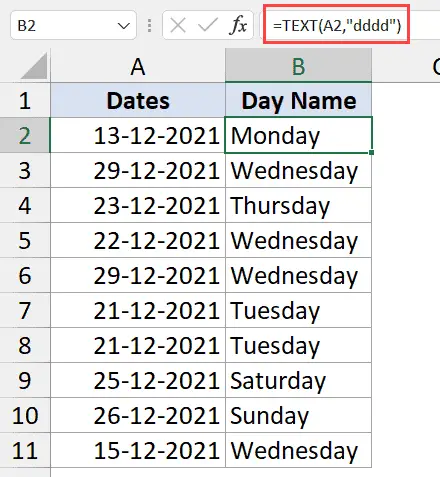
前のセクションで説明したすべてのカスタム数値形式は、テキスト数式でも使用できます。形式が二重引用符で囲まれていることを確認してください(上記の式のように)。
ここで、カスタムフォーマットメソッド(このメソッドの前に導入された)で同じ結果が得られ、使いやすいように見えるのに、なぜTEXT数式を使用するのか疑問に思う必要があります。
TEXT式を使用して日付名を取得すると便利な場合を紹介します。
以下と同じデータセットがあるとしますが、日付名は取得したくありませんが、日付名の下または後にテキストがある完全な文です。
「Deadline--Monday」の結果を取得したいとします(つまり、日付の名前の前にテキストを追加したい)
次の式を使用してこれを行うことができます。
= "期限:"&TEXT(A2、 "dddd")
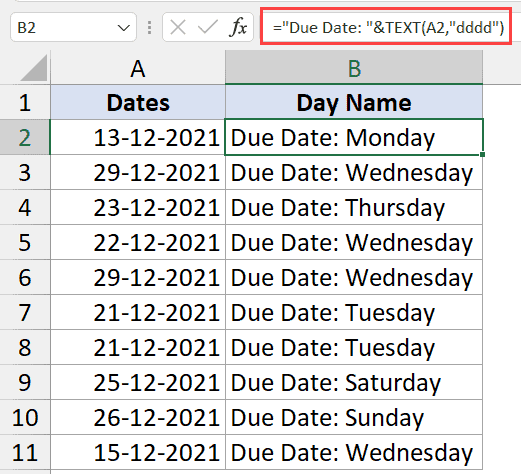
または、別の例として、日付が平日か週末かを示し、その後にその日の名前を表示したい場合があります。これは、次の式を使用して実行できます。
= IF(WEEKDAY(A2,2)> 5、 "週末:"、 "平日:")&TEXT(A2、 "dddd")
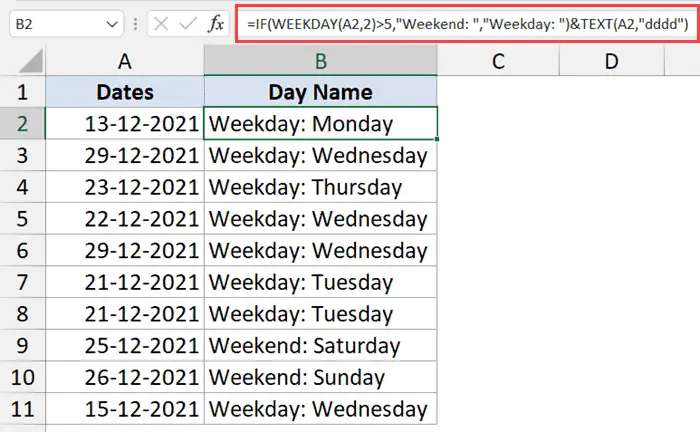
私はあなたがそれを得ると信じています。
TEXT数式を使用する利点は、数式の結果をIF関数やAND / OR関数などの他の数式と組み合わせることができることです。
CHOOSEおよびWORKDAY式を使用して日付名を取得します
最後に、CHOOSE式とWORKDAY式の組み合わせを使用してデニムを入手する方法を紹介します。
以下に、日付の名前を取得したい日付が列Aにあるデータセットがあります。

これを行うための式は次のとおりです。
= CHOOSE(WEEKDAY(A2,2)、 "Mon"、 "Tue"、 "Wed"、 "Thu"、 "Fri"、 "Sat"、 "Sun")
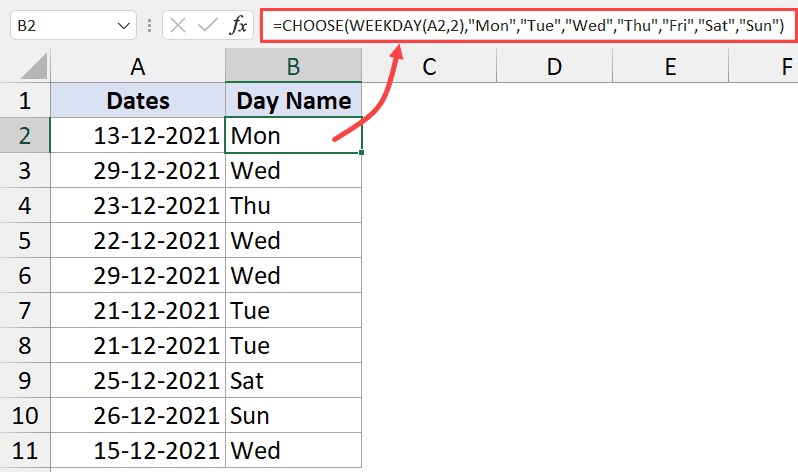
上記の式では、WEEKDAY式を使用して、任意の日付の平日番号を取得しました。
平日の数式の2番目のパラメーターとして1を指定したため、月曜日に2、火曜日にXNUMXというようになります。
次に、CHOOSE式でその値を使用して、日付名を取得します(これは式で指定したものです)。
これは、前のセクションで使用したTEXT式よりも明らかに大きく、複雑です。
ただし、この式を使用すると便利な状況がXNUMXつあります。それは、曜日の名前ではなく、曜日に固有の何かを取得したい場合です。
たとえば、これは、曜日の名前をその日に実行する必要のある特定のアクティビティに変更するのと同じ式です。
= CHOOSE(WEEKDAY(A2,2)、 "Townhall"、 "Proj Update Call"、 "Buffer day"、 "Support"、 "Weekly Checkin"、 "Weekend"、 "Weekend")
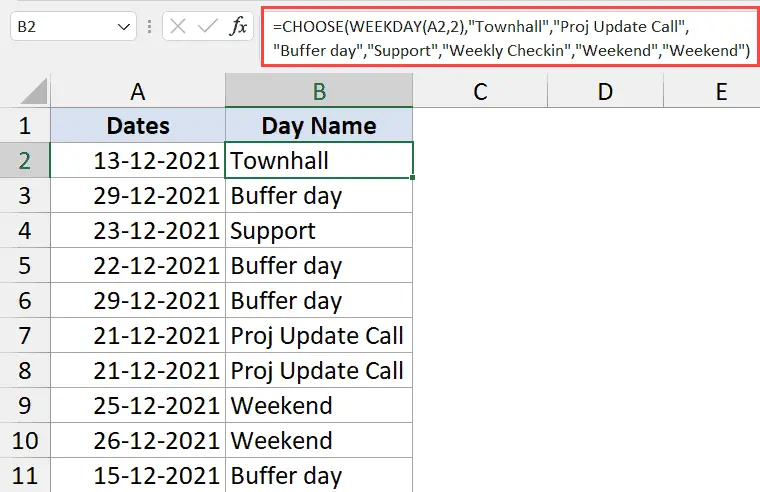
上記の式では、曜日の名前を使用する代わりに、その日に実行する必要のあるアクティビティの名前を使用しています。
したがって、次のXNUMXつの簡単な方法を使用して、Excelで日付値を日付名に変換できます。
このチュートリアルがお役に立てば幸いです。
![[OK]をテックマスターズ](https://oktechmasters.org/wp-content/uploads/2022/05/Ok-Tech-Masters-Logo-1.png)